レッツノート・CF-SV8を使い始めて1年ちょっとが経ちます。満足していることは何度となく書いているわけですが、不安要素はひとつあります。それは、SSDの残り容量が思った以上に早く減ってきていることです。
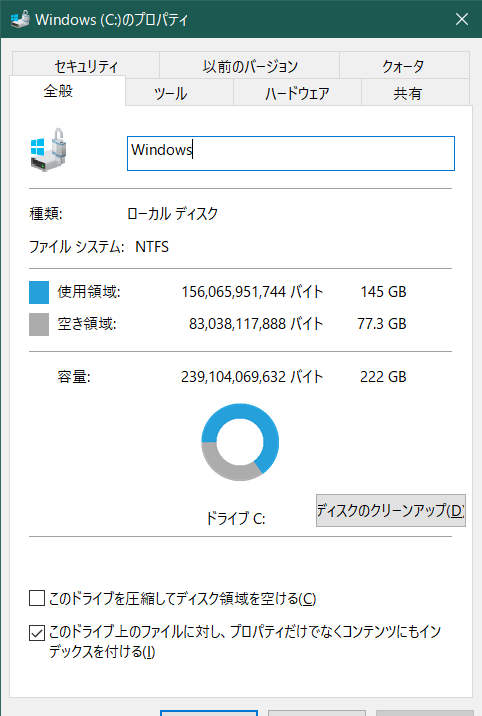
気がつけば150GB近くが使われ、残り容量は100GBを大きく割り込んでいました。さすがに、まだ赤色の表示になるほどのレベルではありませんが、4年以上は使うつもりでいるのに、1年そこそこでここまで埋まってしまうと、どこまで保つのか、今後が不安になります。購入するときに、「大容量のニーズはない」と踏んで、SSDは最小の256GBに抑えて導入コスト削減を狙ったのですが、これは見通しを見誤ったかも知れません。
「CF-SV8 分解」でググってみれば、SSDの換装は比較的簡単なことがわかります。1TBくらいのNVMe M.2 SSDは比較的値段もこなれてきましたし、やろうと思えばすぐにでもデキてしまいそうです。

しかし、そのためには、筐体を封印してあるシールを剥がさなくてはなりません。これを剥がせば、メーカー保証は無効になります。プレミアムエディションの特典のひとつで、自然災害や水濡れ、盗難まで対応してくれる「4年特別保証プレミアム」を現段階で放り投げてドブに捨てるのは、どう考えても得策とは思えません。
とはいえ、特にシステムドライブで頻繁に読み書きしながら使う場合、SSDは使用率が上がると寿命が縮んだり、パフォーマンス低下の原因になったり…と、良いことがありません。ある程度残り容量に余裕がある状態で使いたいところ。となると、今のSSDをいかにして空けるか?が重要になってきます。ドライブの空き容量確保については、OSの種類を問わず、ときどきアタマを捻る事態になるわけですが、以前と比べるとずいぶん楽になりました。

Windows 10の場合、「設定」→「システム」→「記憶域」の画面で、ストレージがどのくらい使われているのかを、使い道別に確認することができます。それぞれの項目をクリックすると、さらに詳細な説明が出てきます。

例えば「一時ファイル」を選択すると、様々な一時ファイルが分類された状態で、それぞれの占有容量が表示され、チェックボックスをチェックすれば、その項目をまとめて消去することができます。
以前から、Windowsでもこうして種類別のファイルサイズを表示したり、削除して容量を増やしたり…という機能はあったのですが、Windows 10がアップデートされていく中で「記憶域」という形で一元化され、状況確認は非常にやりやすくなりました。このあたりは、AndroidやiOSでは以前からこれに近い形で管理されていて、Windowsもそれに倣った感があります。

Windows 10に追加された新機能としては、「ストレージセンサー」もあります。これは、ストレージの空き容量をシステムがモニターしていて、残り容量が少なくなってくると、古いファイルなどを自動的に削除してクリーンアップを行う仕掛けです。空き容量が減ってきたときだけでなく、任意のタイミングで処理を実行することもできます。
ストレージセンサーが消去する項目の中に、OneDriveでしばらく使っていなかったファイルをオフラインキャッシュから削除する…というものがあります。これは、消去されたとしてもクラウド側にはちゃんとファイルが残っているわけですから、躊躇なく消せます。
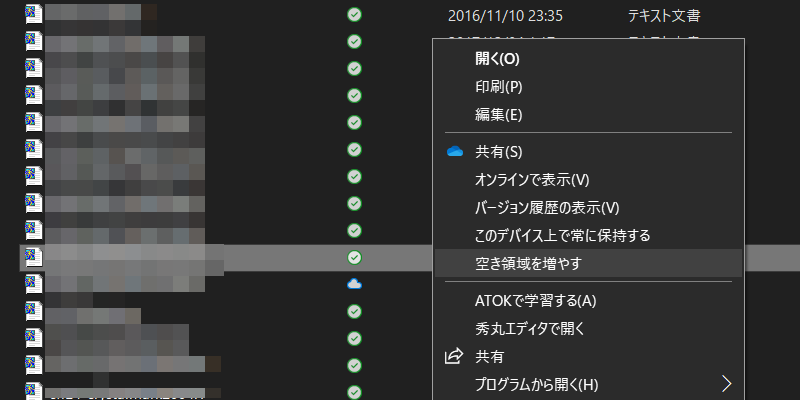
ストレージセンサーに任せることなく、OneDriveのオンデマンド設定をもっと積極的にコントロールしていけば、空き容量を稼ぐことが可能です。現在のWindows 10では、OneDriveの内容は最初はクラウドだけにあり、一度読み込んでくると、次回からはオフラインキャッシュがローカルディスク内に保存されたままになり、ストレージを消費します。キャッシュを明示的に削除したいときには、右クリックメニューから「空き容量を増やす」を選択します。
もちろん、この状態でふたたびファイルを使用する際にはクラウドからのダウンロードになりますから、パフォーマンスは低下しますし、場合によっては貴重な従量制の通信容量を消費しなくてはなりません。逆に、アクセスを高速にするために常時オフラインキャッシュを維持する「このデバイス上で常に保持する」というオプションもあり、このあたりは使用状況を考えながら個別に選んでいくことで、総合的な使い心地が変わってきます。
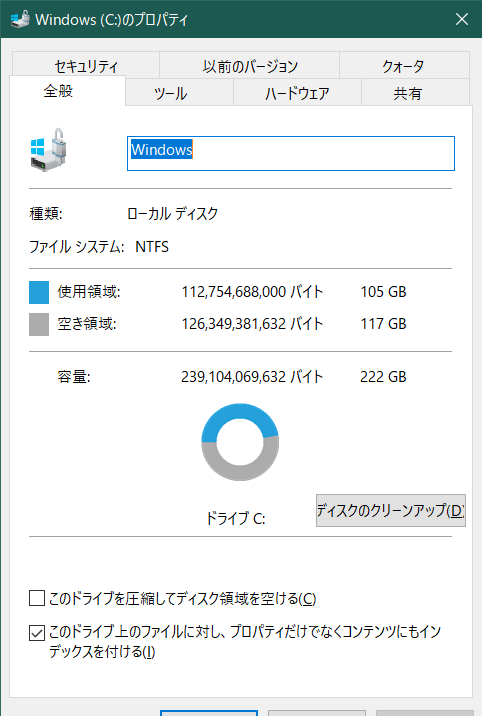
一時ファイルの整理と、使っていないOneDriveオフラインキャッシュの積極的な開放で、アプリは全く減らさずに、使用領域が空き領域を下回るところまでファイルを減らすことができました。とりあえず、これで良しとしましょう。空き容量は、常に気にしておきたいですね。

コメントを残す